010-82825512,010-82825051
技术热线:010-82825062
公司总机:010-62656060
400专线:4007-06-05-04
973273684 / 1037738460 / 943876988 / 947876927
技术支持 (QQ):
3680085785 / 495042390
大势至共享文件夹加密软件、共享文件防复制软件、共享文件防止另存为本地软件使用说明!
作者:大势至 日期:2014.12.29
一、大势至共享文件夹权限设置软件使用说明
大势至共享文件夹加密软件是一款专业的保护共享文件安全的专门软件,可以有效防止复制共享文件、禁止删除共享文件、禁止将共享文件另存为本地、禁止打印共享文件等,全面保护共享文件的安全,防止将共享文件泄密的行为。同时,还可以禁止U盘复制共享文件、禁止将共享文件通过邮件、网盘、FTP上传、QQ发送文件等方式将共享文件泄露出去的行为,全面保护共享文件的安全,保护单位无形资产和商业机密的安全。
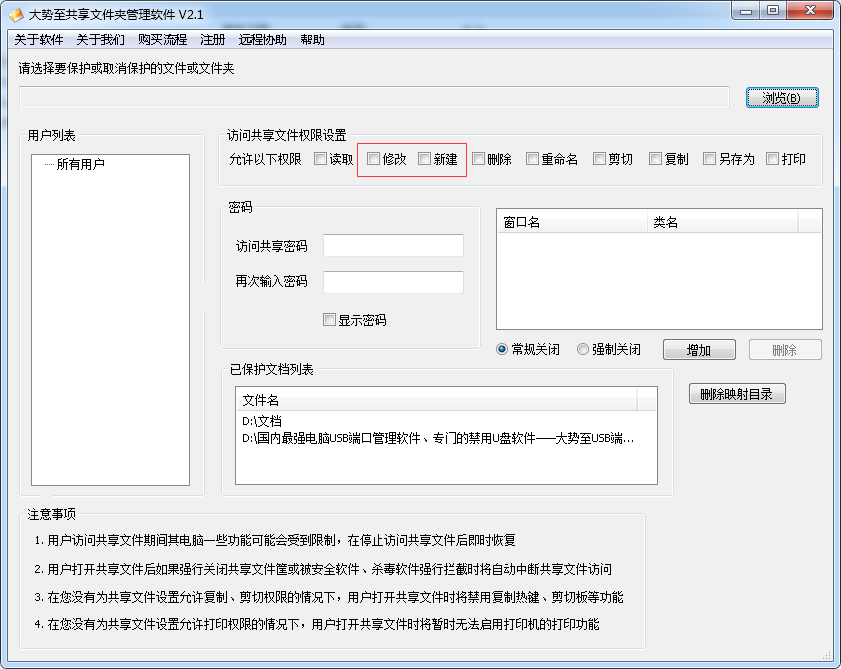
图:大势至共享文件夹加密软件V2.1版本新增了“新建”功能,可以允许客户端创建共享文件复制或拖拽到共享文件列表中去
大势至共享文件夹管理软件基于B/S架构,同时基于纯绿色免安装设计,只需要将本程序复制在设置了共享的电脑或服务器上即可使用,局域网其他电脑不需要安装,也不需要调整网络结构,只需要点点鼠标就可以完全实现各种访问控制功能。具体使用方法如下:
首先,在对共享文件进行保护之前,我们需要先停止共享,因为共享文件一旦被共享后就会因为处于被使用状态而无法对文档进行加密保护。因此,如果我们已经共享了共享文件,则需要先停止,如下图所示:
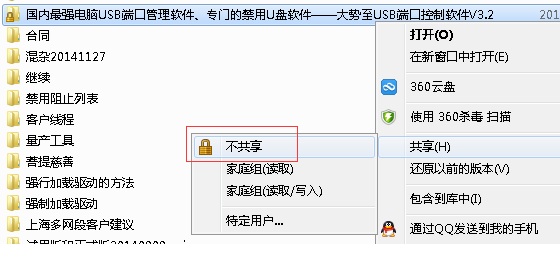
图:对文档保护之前需要停止共享,否则无法加密保护
然后,我们在“大势至共享文件夹管理软件”中点击“浏览”,然后找到我们想要加密的共享文件夹,选中,然后点击“确定”,如下图所示:
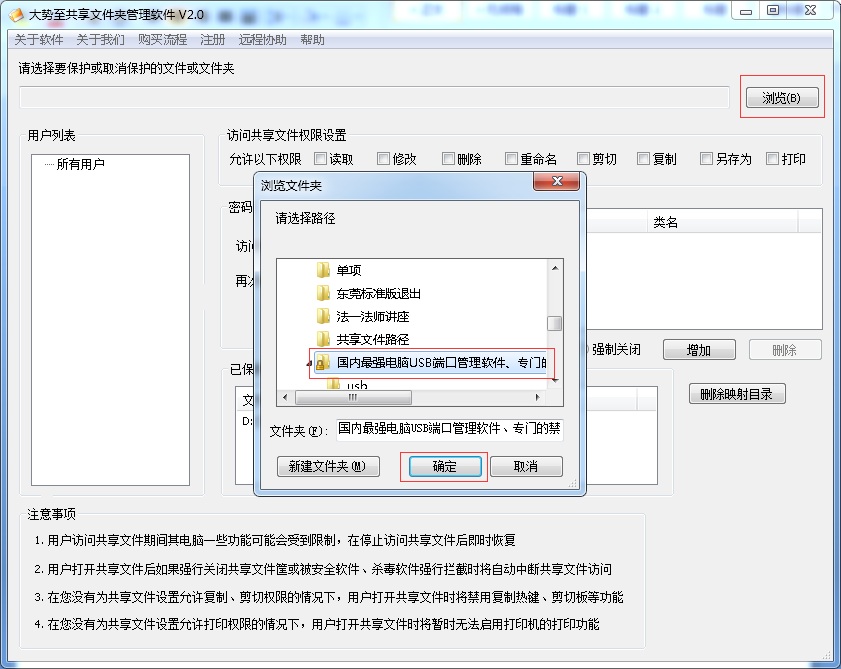
点击“确定”之后,共享文件夹就被添加到软件界面上要保护的文件或文件夹路径了,然后同时在左侧的“用户列表”这里也就出现当前电脑或服务器上所有的用户账户,这里你可以根据自己的需要鼠标点击某个账户(或者不点击,则默认是所有用户),然后在右侧的“访问共享文件权限设置”,你就可以勾选想要赋予用户访问共享文件的各种权限了。
软件默认只开启了“读取”权限,则就意味着所有访问共享文件的用户都只能打开、读取共享文件,而不能进行复制、修改、剪切、重命名、打印等其他各种操作。例如,你可以在左侧的“用户列表”这里鼠标点击“Administrator”账户,然后右边勾选权限相应的权限(比如复制、修改、删除等),则就意味着你允许“Administrator”账户就具有了上述权限;而此时,你如果没有点击下面的“PC”账户,则意味着它依然只有“读取”权限,除非你选中它并为其勾选后面的相应权限。选中了用户名和对应的共享文件访问权限之后,你还需要点击下面的“保护”,这样就完成了对共享文件的加密保护。如下图所示:
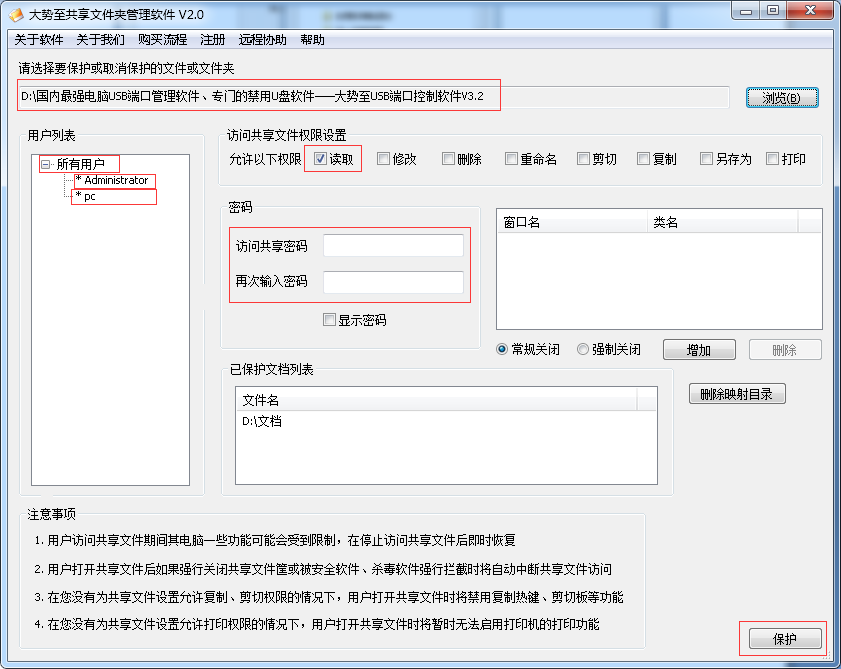
图:保护共享文件、加密共享文件的方法
除了系统默认开启的账户,您也可以自行创建账户,在左侧“用户列表”框内,右键点击“添加用户”,然后输入一个用户名(一般无需输入密码,同时试用版此密码功能无效;如果您想用户在访问共享文件的时候输入密码才可以访问,则您需要在“访问共享密码”哪里进行设置),即可创建用户,如下图所示:
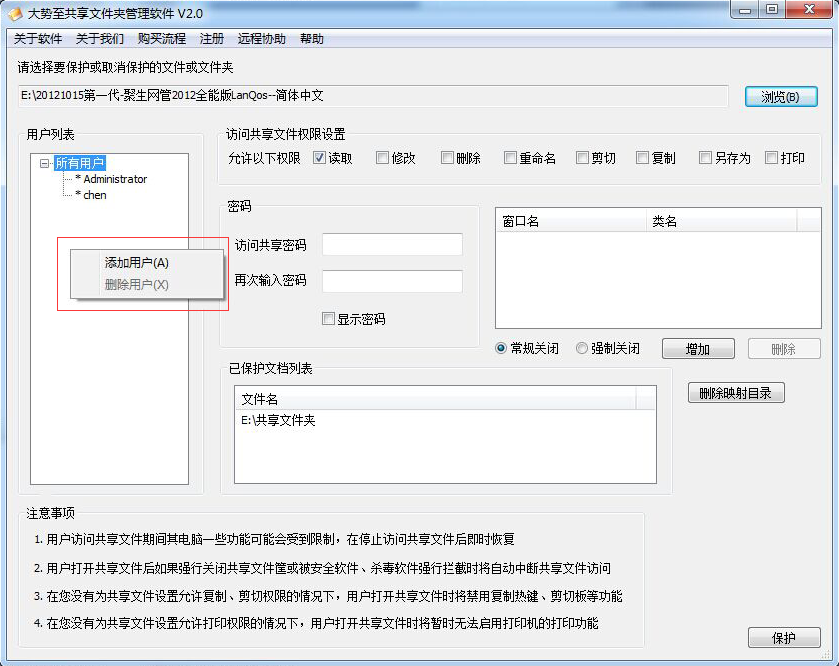
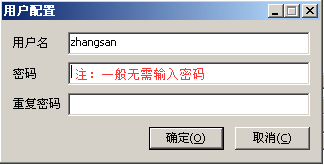
如果您想让新添加的用户,在访问共享的时候输入密码,则您可以在“访问共享密码”哪里进行设置(注意:一定要鼠标点击选中用户,然后再添加共享访问密码),如下图所示:

同时,如果你不想让你新添加的访问特定共享文件的用户访问其他共享文件夹,则您可以选中其他已经保护的共享文件夹,然后选择你刚才添加的用户,然后取消勾选访问权限的“读取”权限即可。这样就彻底实现了特定共享文件夹只让特定用户访问的功能。例如,我们增加了对一个文件夹“360Downloads”的保护,并且为其创建了一个特定用户“zhangsan”访问,但是先前系统自带的账号同样也有访问这个“360Downloads”共享文件的权限,这个时候如果我们不想让系统自带的账号访问,则我们可以在“已保护文档列表”中选择“360Downloads”这个文件夹,然后在选择相应的系统自带的账户,然后在访问权限哪里取消勾选“读取”,并点击右下角的“保存”即可,这样就实现了“360Downloads”这个文件夹只能被zhangsan这个用户访问的功能,其他账号就无法访问了,如下图所示:

图:设置特定共享文件夹只让特定账号访问
同时,在您对共享文件进行加密的过程中,如果有杀毒软件拦截或警示,则一定要选择“允许程序所有操作”,这样才可以加密保护成功,如下图所示:
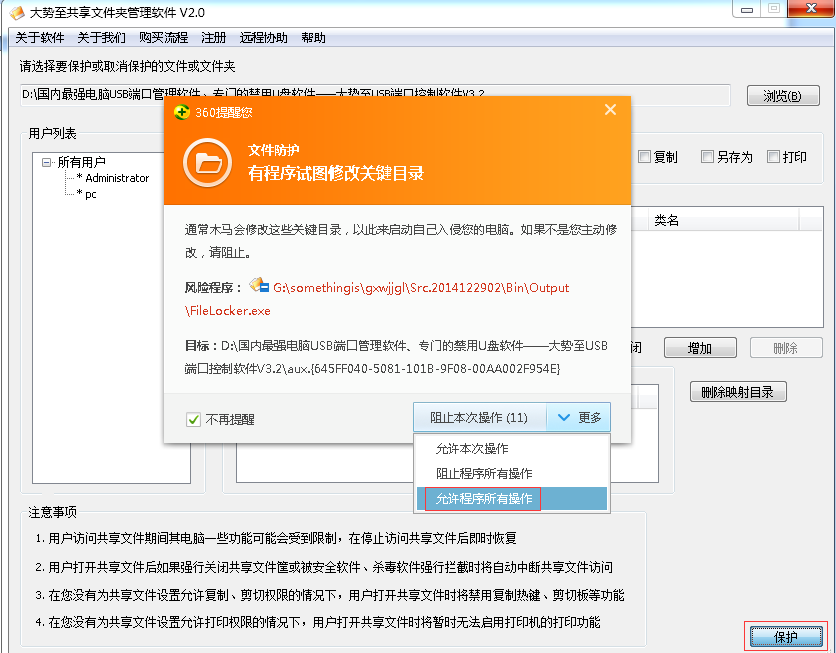
图:杀毒软件拦截时一定要选择“允许程序所有操作”

图:共享文件加密保护成功(加密保护成功后会出现在“已保护文档列表”)
同时,在加密保护共享文件过程中,您也可以设置访问共享文件的密码,则加密保护后的共享文件访问时必须输入密码才可以,如下图所示:
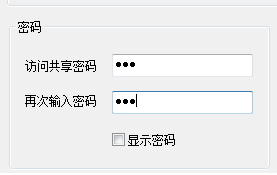
加密保护共享文件后,我们还需要重新将其设置为共享才可以从其他电脑访问(注意:一定是将此共享文件夹整个设置为共享),如下图所示:
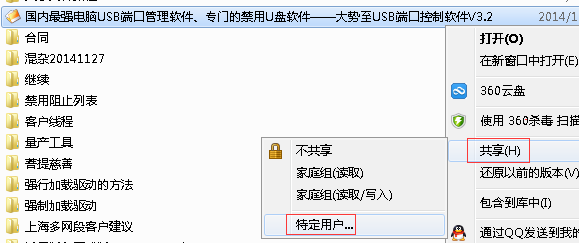
图:加密保护后开通共享才可以访问
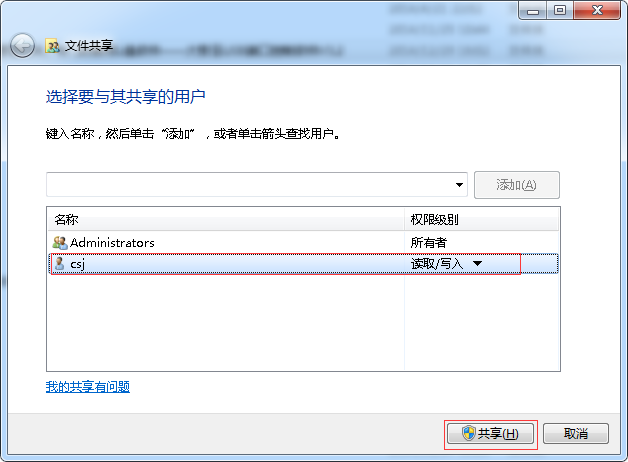
图:选择想要开通的用户,然后点击“共享”即可
设置共享后,您就可以从其他电脑访问本机加密后的共享文件了。如下图所示:
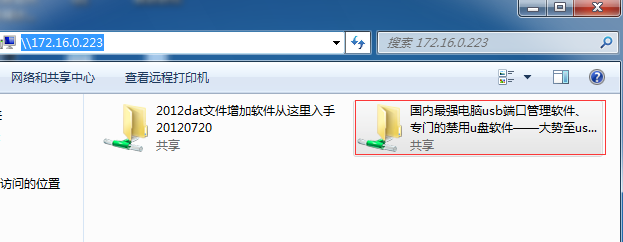
图:在其他电脑访问共享
注意:由于Windows操作系统共享功能较弱,同时不同操作系统访问共享时经常会提示无法访问的情况,这种情况下可以通过命令(开始-运行-CMD,回车,然后输入net use * /del,然后会提示是否取消连接,输入)来优化和修复共享访问不成功的问题。如下图所示:
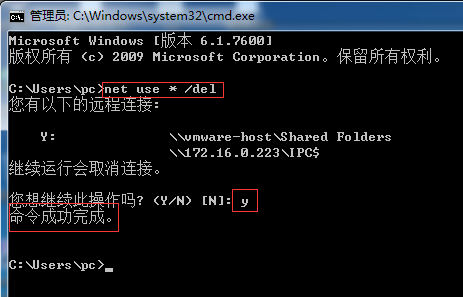
图:清空已经有的连接,然后再尝试访问共享
如果访问共享的电脑开启设置了用户名和密码,则需要输入用户名和密码才可以进入,如下图所示:
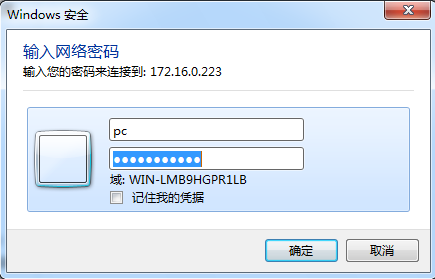
图:输入操作系统的用户名和密码
然后就可以看到共享文件了。注意:被加密保护的共享文件后缀名变为.exe,双击此exe,然后就会弹出密码框,你可以输入你当时分配权限的用户,然后登陆后就具有了此用户名的权限;当然,您也可以不输入,则就具有了所有用户的访问共享文件的权限(具体何种权限,取决于您当初点击“所有用户”,然后在后面勾选了那些权限);密码这里,是您当初对共享文件进行保护时是否输入了密码,如果您输入了密码,则这里也必须输入密码后才可以访问;如果您当初没有输入密码,则这里就无需输入。如下图所示:
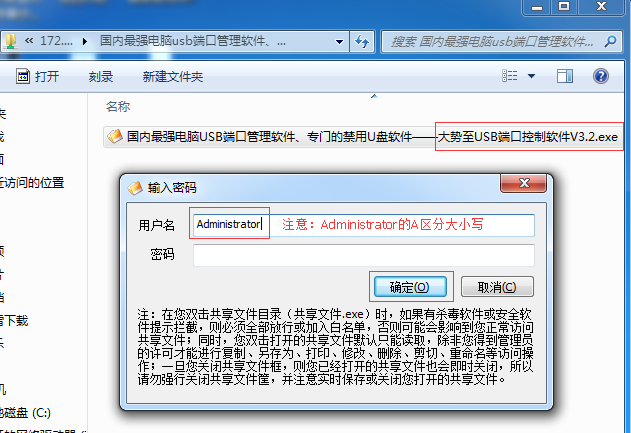
图:被加密保护的共享文件后缀名变为.exe了
输入完毕后,点击“确定”即可进入到此“共享文件”列表下面,然后看到被加密保护的所有文件。此时,共享文件只有读取权限,其他权限都被禁用(包括打开共享文件后复制其内容,另存为本地、打印、剪切和重命名等等);同时,也无法将共享文件拖拽到本地磁盘,然后通过U盘、邮件、聊天软件等传输出去。如下图所示:
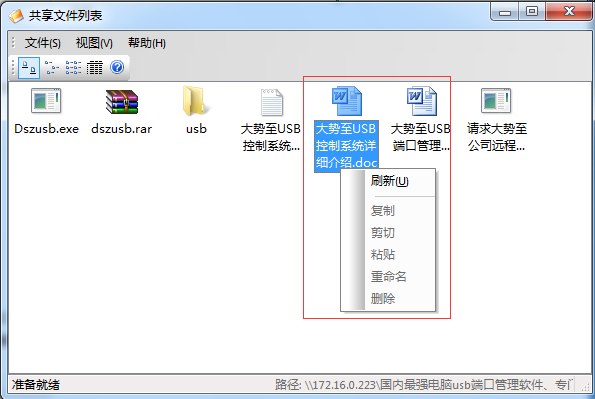
图:只有“读取”权限下访问共享文件
值得注意的是:处于共享文件安全的考虑,在您打开加密保护后的共享文件期间,将禁用操作系统的复制权限、禁用剪切板等功能;同时,如果您打开共享文件后,如果强行关闭此“共享文件”列表框,则您打开的共享文件也会即时关闭,便于更好地保护共享文件的安全。
如果您想变更不同用户的共享文件访问权限,则您只需要在开启共享文件的电脑上重新打开“大势至共享文件夹管理软件”,然后勾选或去除相应的权限,并再次点击“保护”按钮,则此用户的访问权限也会发生变更,只不过需要关闭已经打开的“共享文件”列表框,然后再次进入即可。例如,我们赋予“Aministrator”用户“复制”、“修改”、“删除”、“另存为”权限,如下图所示:
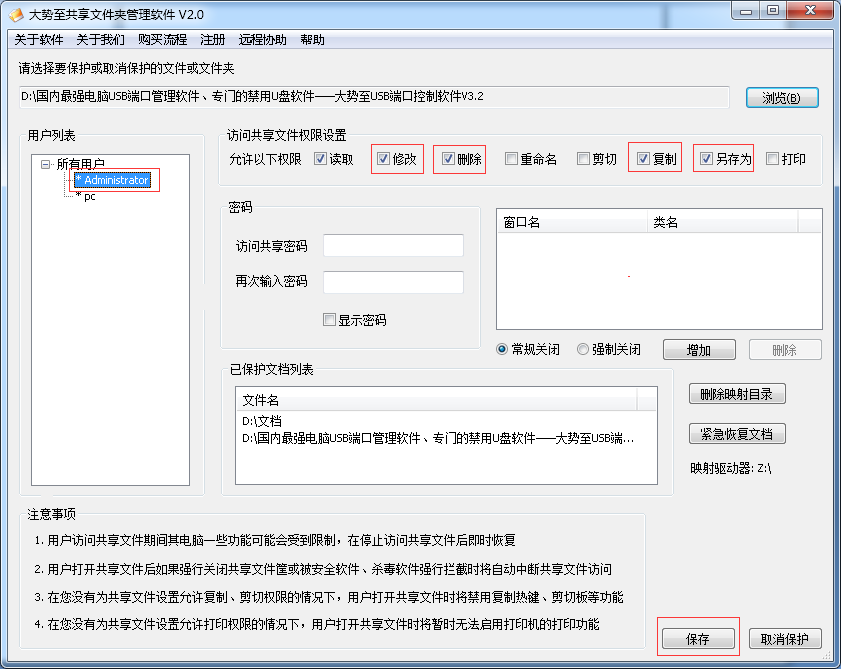
图:为“Aministrator”账户重新分配权限
然后我们再次打开“共享文件”后,就具备了相应的访问权限了,如下图所示:
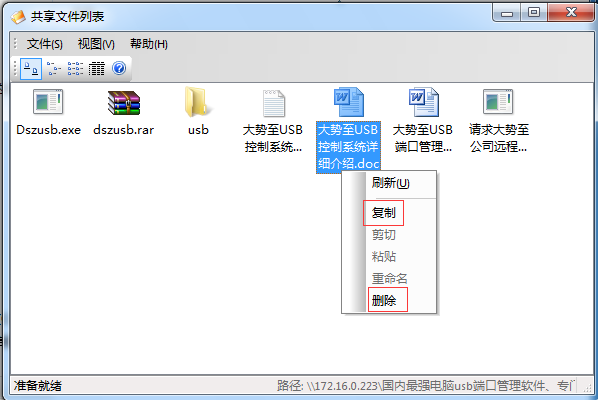
同时,一旦赋予了“修改”权限,则也就具有了“新建”权限,如下图所示:
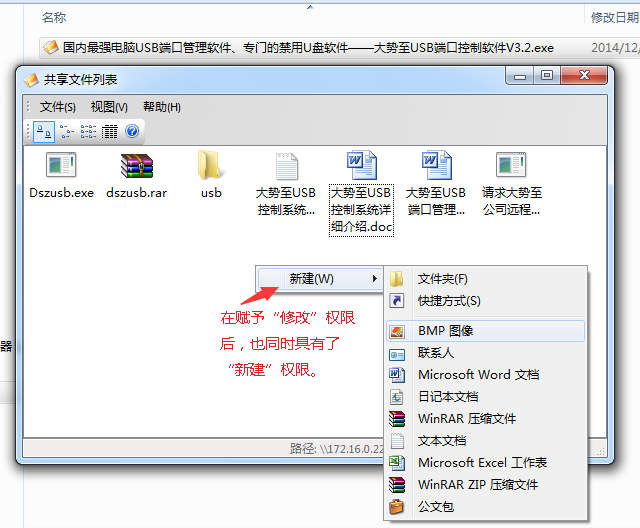
同时,大势至共享文件夹管理软件还可以允许用户在本地创建文件后复制或拖拽到共享文件夹内,从而方便了共享文件的创建。具体方法:只需要在服务器上开启“新建”和“修改”权限即可,如下图所示:
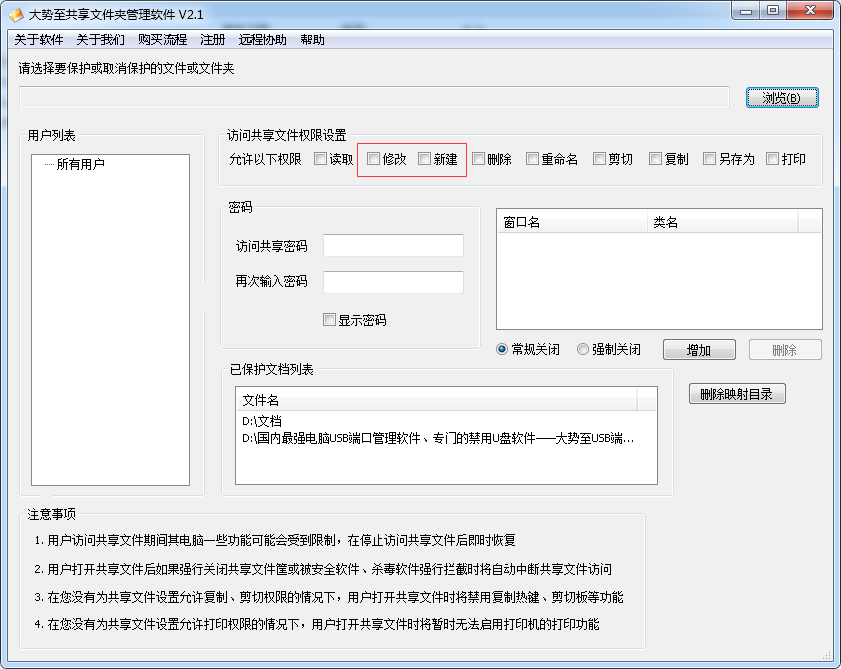
图:在共享文件夹管理软件中赋予“修改”和“新建”两个权限。
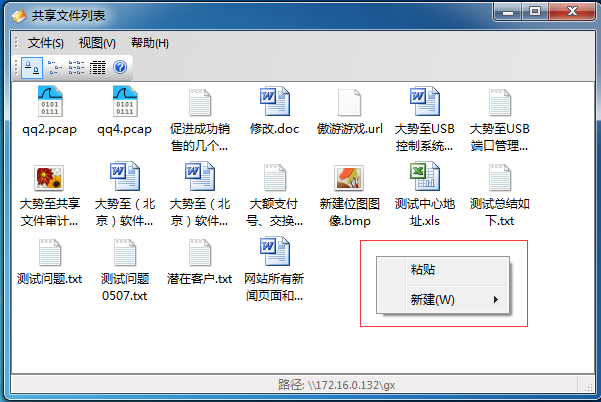
图:然后从本地磁盘可以粘贴到共享文件夹内,但无法从共享文件夹内复制文件到本地磁盘
同时,如果您不想再对共享文件进行保护,则您只需要在“已保护文档列表”中,鼠标单击选中某个已经保护的文档,然后点击右下角的“取消保护即可”,然后被保护的文档就会恢复到先前未加密保护的状态;同时,您也可以点击“紧急恢复文档”,则会在共享文件所在的目录下面,生成一个解密后的文档,如下图所示:
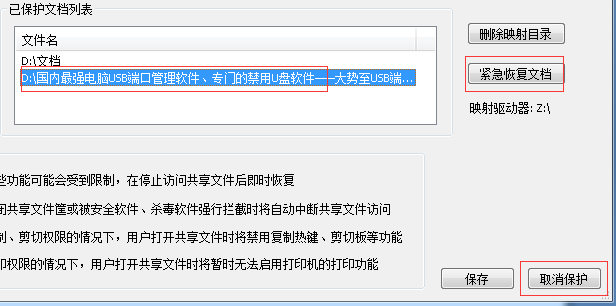
图:取消对加密文档的保护
另外,大势至共享文件夹管理软件还可以允许用户自行添加禁止客户端访问共享文件时的动作。点击软件右侧的”窗口“框下面的”增加”按钮,即可添加您想禁止客户端的动作,如下图所示:
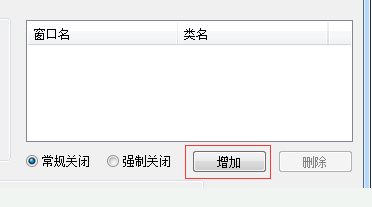
然后在这里增加描述即可,你既可以手工输入,例如禁止客户端打开Winrar的”文件“里面的”查找压缩文件“,由于其窗体名称里面还有”查找“字样,所以您可以直接在”窗口名“这里添加”查找“字样,然后点击“确定”即可,或者你可以点击“放大镜”然后移动到打开的”查找压缩文件“对话框顶部,这样程序将自动获取窗口名和类名并自动添加到窗体里面,然后你点击”确定“即可成功加入。同时,客户端还需要关闭共享文件列表框,然后再次打开即可加载生效。如下图所示:
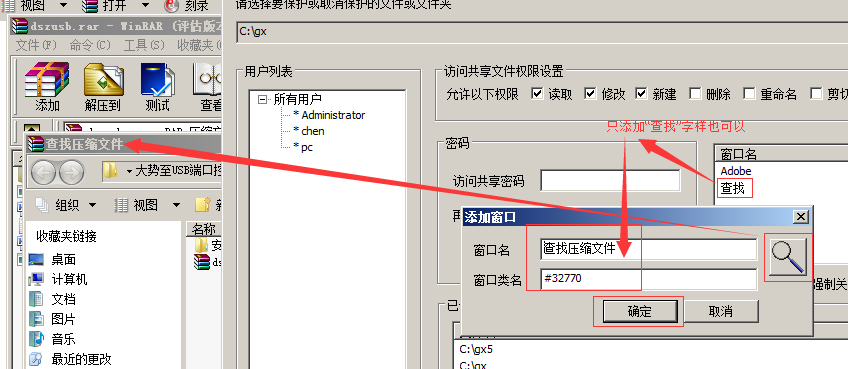
二、大势至服务器共享文件夹管理软件常见问题
1、提示:“请在共享环境下使用本软件!”
在您打开大势至共享文件夹管理软件加密保护的文件后提示“请在共享环境下使用本软件”(如下图所示),则正如提示,软件加密保护后只能通过在地址栏输入\\IP地址或者在开始-运行,哪里输入“\\IP地址或主机名”的方式进行访问,不能通过本地或远程桌面双击打开访问。
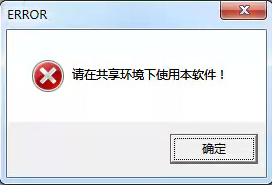
2、提示:“你当前无权访问此文件夹”
如果您通过客户端打开加密保护后的共享文件,并进行了修改之后,如果有如下提示:“你当前无权访问此文件夹”
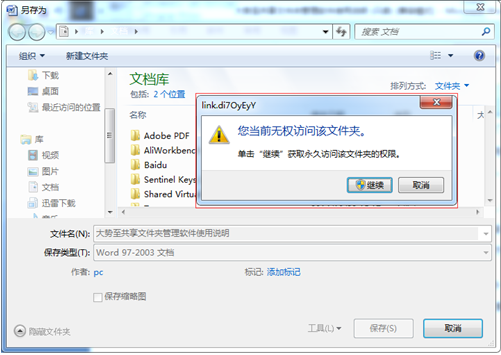
然后点击“继续”后,出现如下提示:“拒绝您访问该文件夹”。
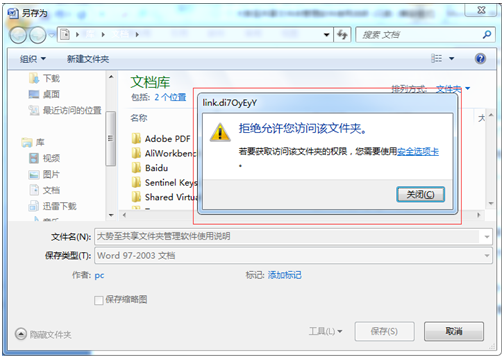
出现上述错误的原因在于共享文件文件夹访问权限的问题,这种情况下只需要在共享文件访问权限里面增加“everyone”权限即可,如下图所示:
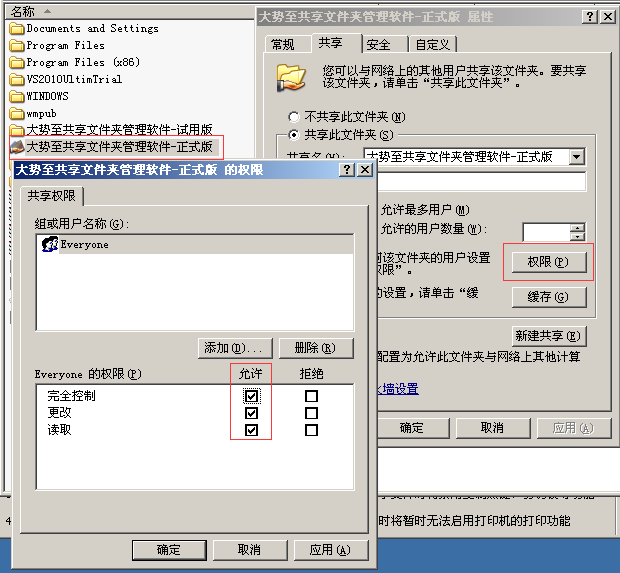
3、如果出现“释放文件失败******”的错误
这是因为客户端打开了两个共享文件列表框,同一时间、用一用户只能打开一个,关闭多打开的即可。如下所示:
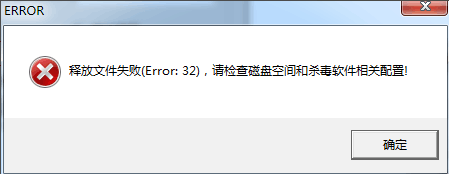
4、选中已经保护的文档,然后点击“取消保护”的时候提示“操作无法完成……”
出现这种情况,一般是被保护的文档正在使用过程中,这时候如果想取消此文档,则一方面需要停止对此保护文档的访问(客户端需要完全关闭已经打开的共享文件列表框);另一方面也可以点击“重试”,然后强行中断用户对共享文档的访问。如果点击“重试”依然无法成功取消对共享文档的保护,则可以关闭“大势至共享文件夹管理软件”,然后再次打开再次选中被保护的共享文档再次尝试取消保护,一般均可成功取消保护,如下图所示:

此外,您也可以尝试强行中断共享文件访问,然后再次取消保护,方法如下:

5、无法打开共享文件夹,提示“获取关联程序失败!”
如果你发现打开共享文件时提示“获取关联程序失败”,这种情况是因为访问者的电脑没有安装相关的软件,比如您打开的服务器上的一个Winrar压缩文件,但您的本机没有安装Winrar压缩程序时会提示如下错误,这种情况下您只需要安装对应的程序即可正常打开。如下图所示:

图:无法打开共享文件夹
6、对共享文件进行保护的时候提示“处理文件夹失败,请检查杀毒软件设置!”。
出现这种情况,一般是您的杀毒软件在后台拦截软件的某些动作,需要在杀毒软件提示时将软件的动作完全放行,即勾选“允许软件所有动作”,并较好将软件添加到“信任”程序列表中去,防止其再次拦截。此外,也可以点击软件顶部的“关闭UAC”功能(如果软件界面没有此按钮,则可以单独下载关闭UAC的工具进行关闭,下载地址:http://www.grabsun.com/download/uac.rar),再弹出的小软件上面勾选“使UAC保持关闭状态”并重启电脑即可,以此防止因为操作系统的“用户账户控制”控制功能而影响软件的功能发挥。如下图所示:

图:被杀毒软件影响

图:允许程序所有动作
7、选中要保护的文档后点击“保护”时提示“操作无法完成……”
这种情况下一般是你打开了你要保护的共享文件夹里面的文件导致的,这种情况下你需要先关闭你已经打开的共享文件,然后再次保护即可。如下图所示:

如果您还有其他问题,可以通过以下方式寻求我公司技术服务:
1、点击软件顶部的“远程协助”,然后告诉我们ID和密码,便可由大势至公司服务人员为您提供“现场人工服务”,从而也免除了您的后顾之忧。如下图所示:

图:如果有360安全卫士等软件的提醒,一定选择“允许操作”
然后将此远程协助软件形成的ID和密码告知大势至公司服务人员,如下图所示:
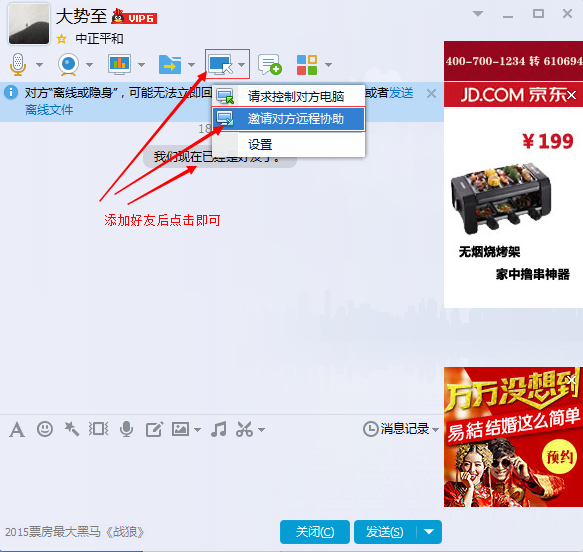
图:点击“请求对方远程协助”
如果您发现对话框这里,无法找到远程协助的电脑小图标,无法点击“请求对方远程协助”,这是因为尚未添加QQ好友,同时无法添加QQ好友也无法发送QQ截图。如下图所示:
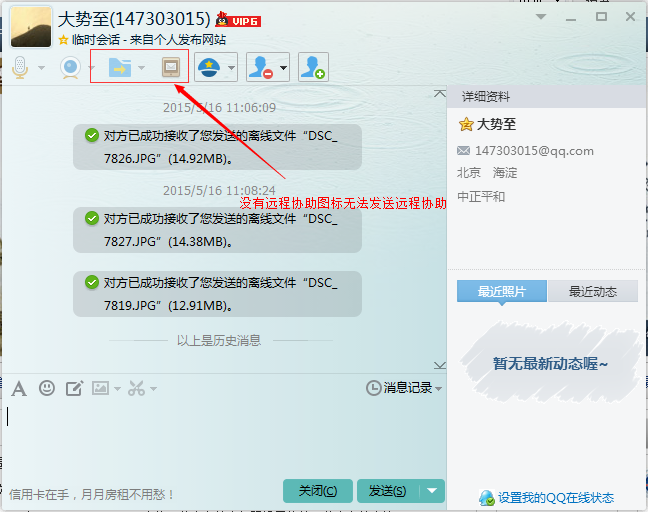
图:需要先添加好友才可以发送协助
总之,大势至共享文件夹管理软件是当前国内管理共享文件功能较强大、操作较简单、使用较安全的共享文件管理软件,可以更好地帮助企事业单位更安全地管理电脑、服务器共享文件的安全,保护单位无形资产和商业机密。
如有其它问题,联系我司解决
大势至(北京)软件工程有限公司
地址:北京海淀区中关村北大街116号北京大学科技园2号楼
邮编:100080
电话总机:010-62656060
公司传真:010-82825052
公司邮箱:grabsun@grabsun.com
官方网址1:http://www.grabsun.com
官方网址2:http://www.grabsun.com
官方网址3:http://www.dashizhi.com(大势至的拼音)售前咨询热线:4007-06-05-04(免长途话费,周一至周五,早9点至晚5点半,节假日值班电话:010-82825062 陈工)。
☎销售1:高先生:010-82825512(直拨);分机:010-62656060-602 邮件:gaofei@grabsun.com
☎销售2:肖女士:010-82825051(直拨); 分机:010-62656060-601邮件:xiaoyao@grabsun.com
☎销售3:何女士:010-82825052(直拨); 分机:010-62656060-604 邮件:hexiaoli@grabsun.com
技术支持1:陈先生:010-82825062
技术支持2:郑先生:010-62656060-605
技术支持邮箱:tech@grabsun.com
客户服务信箱:service@grabsun.com
传真1:010-82825512
传真2:010-82825062